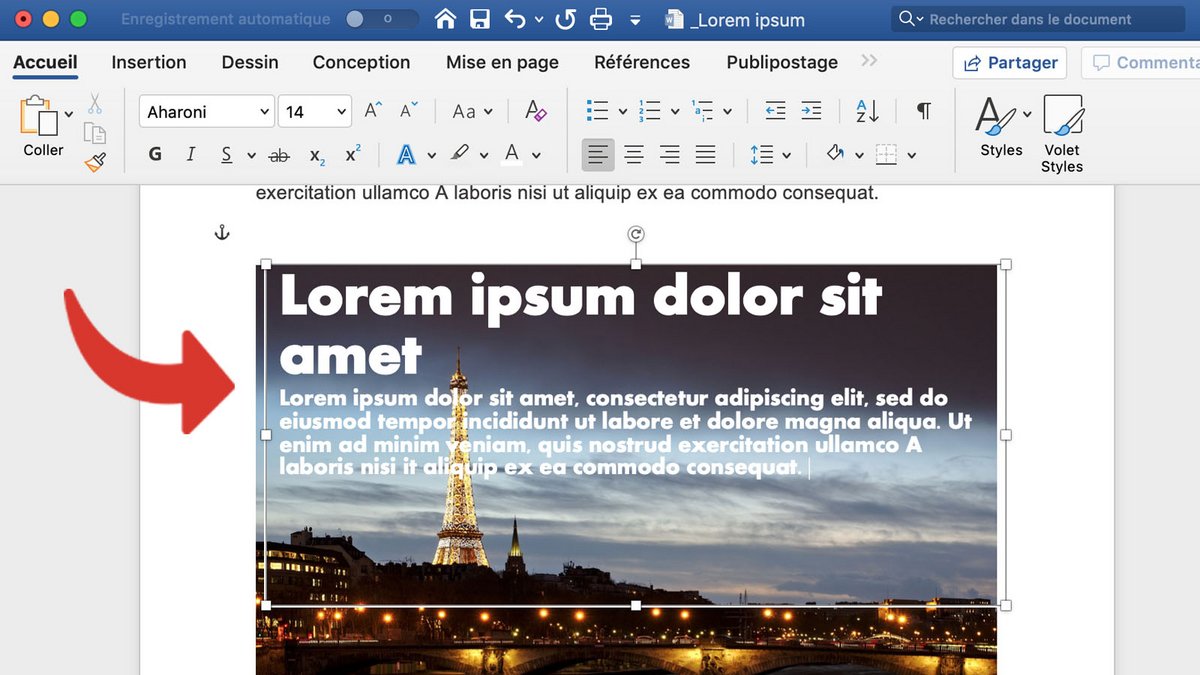
Vous souhaitez ajouter du texte dans une image pour améliorer la présentation d'un document sur Word ? C'est très facile grâce à la zone de texte. Ce tutoriel vous explique la marche à suivre, étape par étape.
La zone de texte est conseillée pour ajouter du texte de n'importe quelle taille, où vous voulez dans le document, en ayant accès à toutes les options de mise en forme (police, taille, édition...).
Écrire dans une image sur Word avec une zone de texte
1. Cliquez sur l'onglet Insertion.
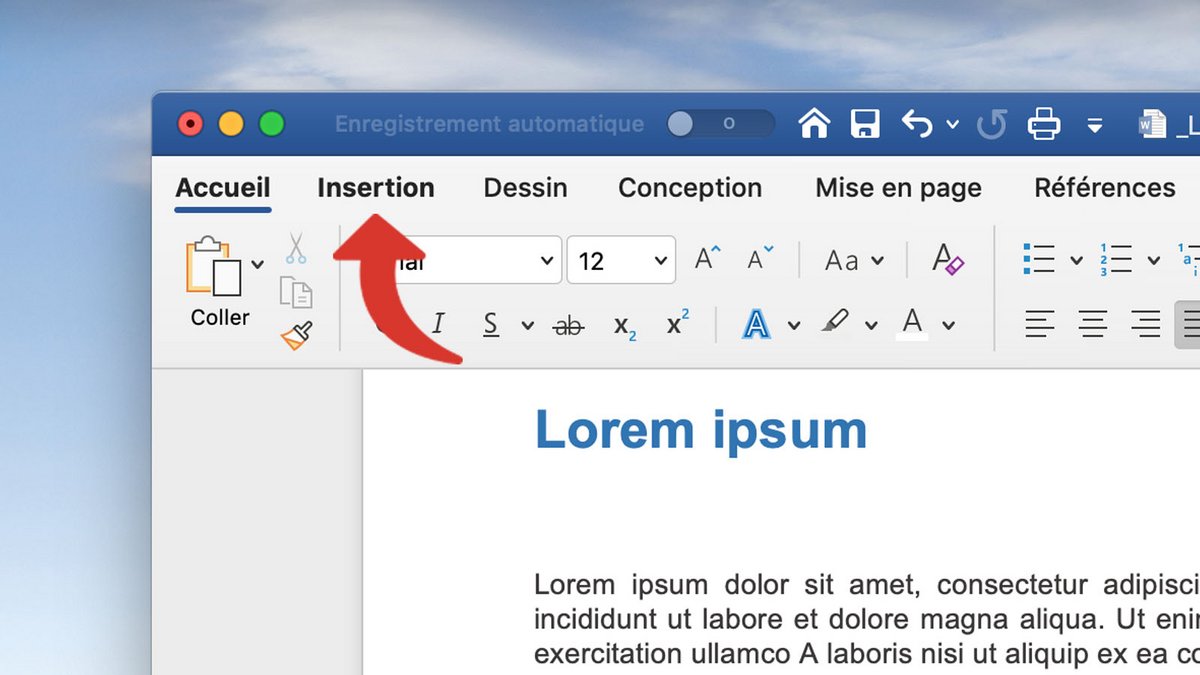
2. Cliquez sur le bouton Texte.
3. Dans le menu déroulant, sélectionnez l'option Zone de texte.
4. Cliquez sur Dessiner une zone de texte.
5. En gardant appuyé sur le bouton gauche de la souris, dessinez un cadre à l'emplacement exact où vous voulez insérer du texte, sur votre image. Vous pouvez ensuite déplacer ce cadre si vous le souhaitez.
6. Placez le curseur dans le cadre et entrez votre texte.
7. Faites un clic droit sur la zone de texte et cliquez sur Format de la forme.
8. Cliquez sur Options de Forme.
9. Cochez les options Remplissage > Aucun remplissage et Courbe > Aucun trait.
10. Vous pouvez ensuite éditer l'apparence de votre texte avec les options de mise en forme sous l'onglet Accueil.
Le format WordArt est plus adapté si vous voulez ajouter un texte court (titre, slogan) avec des effets de texte avancés. Il est disponible sous l'onglet Insertion, en cliquant sur Texte > WordArt.
- Intégration fluide avec d'autres applications Microsoft Office.
- Fonctionnalités avancées de mise en forme et de révision.
- Disponibilité sur plusieurs plateformes, y compris Windows, Mac et Android.
